
Project DIVA MM+のローディング画面を自分好みにカスタマイズする方法
先日長々と感想を書き綴ったように、『初音ミク Project DIVA MEGA39’s+(以下「MM+」または「Steam版」)』は「DIVAはオワコン」だと認識している“元”ファンの私から見ても、間違いなくシリーズ最高傑作に位置する「真の永久保存版」と呼ぶに相応しい作品だと思います。
しかしその反面、細かい不満や痒いところに手が届かないような欠点が多かったことも事実です。思い出補正無しにプレイするにはきつい……いえ、むしろ思い出補正があるからこそ、悪目立ちした粗の数々が気になって仕方ありませんでした。
その中でも個人的に最も落胆したのがローディング画面。PS4版にはあった「ロード中壁紙設定(自分が撮影したスクリーンショットをローディング画面で表示する機能)」が削除されていたことでした。
音ゲーであると同時にキャラゲーでもあるDIVAは、ハイスコア目当てのやり込みゲーマーの他に「撮影勢」と呼ばれるPV鑑賞&撮影を目的としたプレイヤーも決して少なくはなく、開発側もその需要を認識していました。たしかアーケード版にあった「PVフォトコンテスト(お題に沿って書いて撮影したスクリーンショットをユーザー投票で優秀作品を決めるイベント)」や「フォトスタジオ(撮影したスクリーンショットをその場でプリントアウトする機能)」は、そうした需要に対するアンサーとして企画・実装されたような覚えがあります。
私自身もPV目当てでアーケード版に触れていた“元”撮影勢の一人だったため、こういったリズムゲーム以外の要素の充実を嬉しく思いましたし、増える分には大歓迎というスタンスでした。
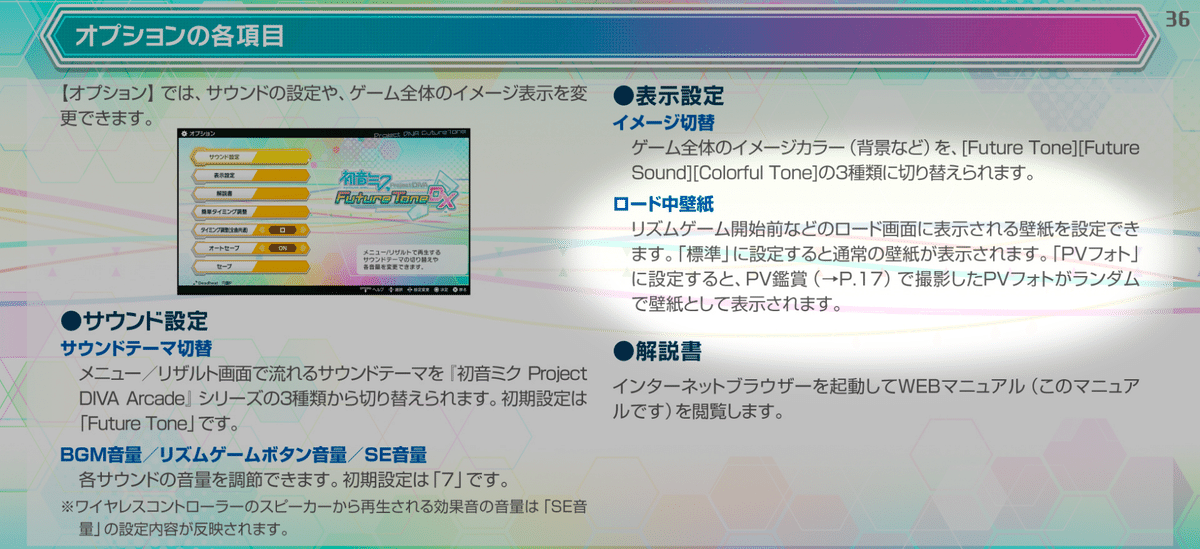
中でもPS4版で実装されたロード中壁紙設定機能は、ローディング中に自分が撮ったスクリーンショットがランダムに表示されるだけで「これは我ながらいいスクショが撮れたな」「次はこのキャラとそのステージであんなスクショを撮ろう」なんて、ゲームのプレイモチベーションに直結したほどお気に入りの機能でした。なんならローディング画面のためだけにゲームを起動していたと言っても過言ではありませんし、今でもSteam版総プレイ時間のうち3/4以上を撮影目的のPV再生時間に費やしています。
なので移植に伴うこの機能の削除は、私にとってゲームの楽しみ方がひとつ奪われたも同然でした。
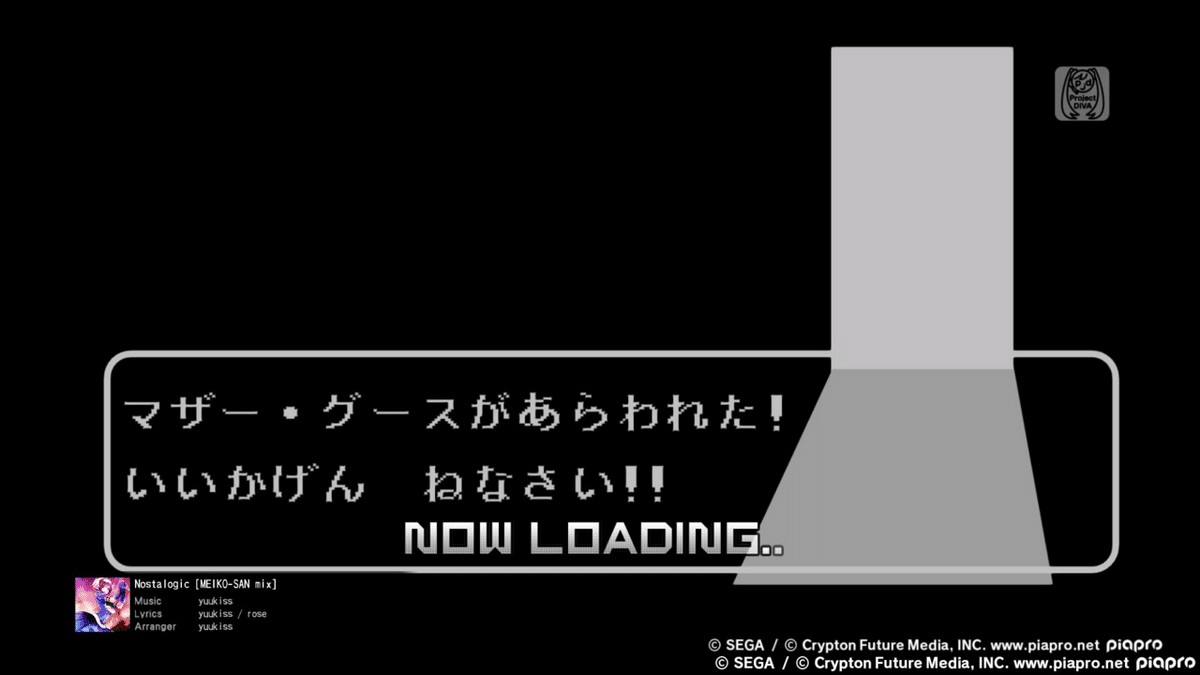
だってローディング画面でマザーグースが現れなかったら、ただでさえ撮影沼のこいつのやめ時がわかんなくなっちゃうじゃん!!!!
これがSwitch版であればマシンスペックの都合かと渋々納得できなくもないですが、昨今のゲーミングPCにその言い訳は通用しません。しかもSwitch版で削除されたはずの「PVフォトモード(撮影したスクリーンショットをデコレーションする機能)」がSteam版で復活したというのだから、なおさら理解不能です。
しかし幸いなのが、Steam版ではこの大きな落胆を解決する術があるということ。
ですがその解決策となるMODは、細かい設定をせずとも導入しただけですぐ使えるような代物でなく、多少の手作業を必要とするものでした。
そんなわけで私自身の備忘録も兼ねて、MM+で疑似的にロード中壁紙機能を再現する方法(好きな画像をローディング画面として使用する方法)をここに記載します。
もしも私と同じくPV鑑賞やスクリーンショット撮影を好み、Steam版をプレイした際に「なんでPS4版にはあったあの神機能を消しやがったんだGASEの野郎!」とキレ散らかしたことのあるDIVAプレイヤーがいたら、本記事がそのストレスを軽減に繋がれば幸いです。
事前準備
既にMM+用MODを利用しているプレイヤーであればとっくに済んでいるはずなので、本項をまるっと読み飛ばしていただいて結構。他のゲームでMODに慣れ親しんでいるゲーマーも、管理ツールの導入までは斜め読み程度で構いません。PCゲームに不慣れかつ今回初めてMODに触れるという方は、そのまま読み進めてください。
MODについての基礎知識
基本的にMODというのは、有志が作成した“非公式の”改造パッチ。当然のようにメーカーは動作を保証してませんし、その存在のすべてを認知しているわけでもありません。
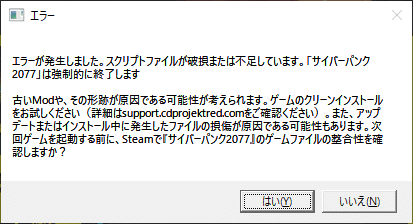
アップデートによってMODが使えなくなったり、ゲームそのものが起動できなくなるなんて日常茶飯事。ファイルの取り扱いを間違えるとセーブデータやゲーム構成ファイルが破損する場合もありますし、最悪PCを初期化しなければならないような状況に陥ることだってあります。
「ご利用は計画的に」ならぬ「ご利用は自己責任で」――それがMODを楽しむための大原則です。
そのため、何が起こっても必ずバニラ(MOD導入前の環境)の状態に戻せるように備えておく必要があります。
最低でもセーブデータだけは何がなんでも絶対に手動でバックアップを取っておくこと。ゲームファイルの一部が破損した程度であれば整合性チェックやクリーンインストールでなんとかなりますが、さすがに壊れたセーブデータまでは修復できません。
それと、MODを使用する際はオンライン対戦や協力プレイといったモードを使用しないこと。他者のデータに悪影響を及ぼしたり、不正行為と見なされてBANされる事態を避けるためです。
以上を踏まえたうえで、下記を参考にMODを導入するための事前準備を行ってください。
セーブデータのバックアップ

MM+のセーブデータは「C:\Users\ユーザー名\AppData\Roaming\SEGA\Project DIVA MEGA39's」に保存されています。ファイルごとまるっとバックアップしておきましょう。
オンラインランキングへのアップロードを停止
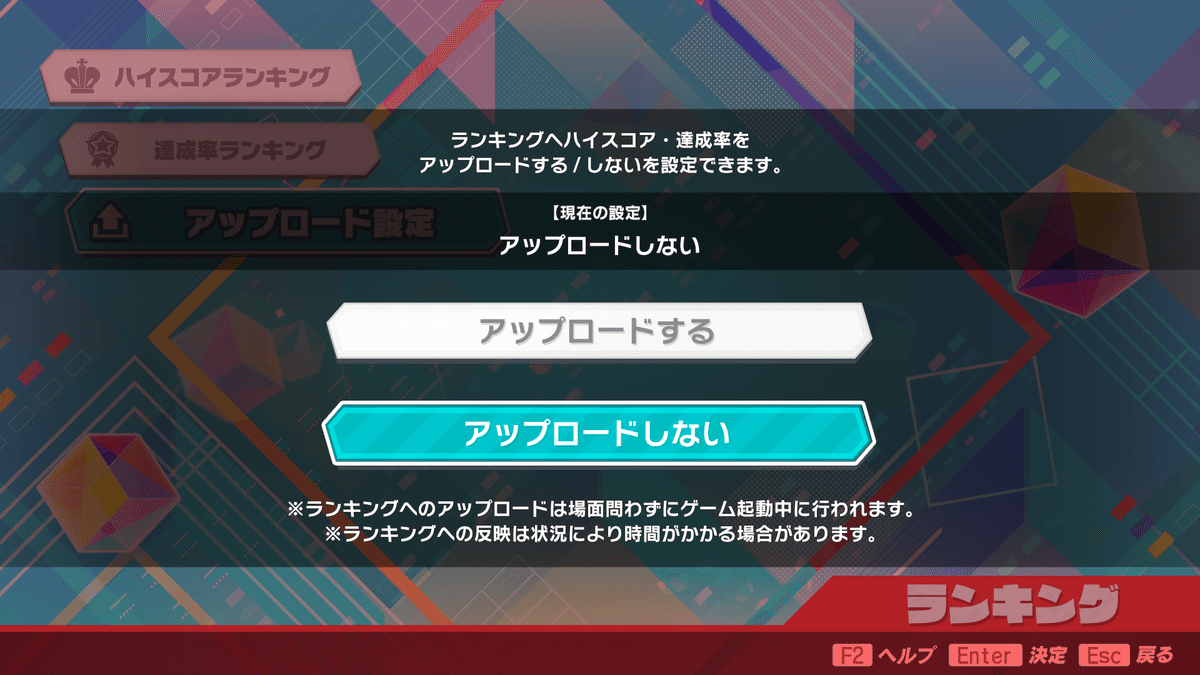
唯一のオンライン要素であるランキングのアップロード設定は「ギャラリー」→「ランキング」から変更できます。「アップロードしない」にしておきましょう。
MOD管理ツール(Diva Mod Manager)の導入
通常、MODのインストール方法といえば「ダウンロードしたファイルを手動で指定のディレクトリに設置する」か「管理ツール経由でダウンロード&インストールを行う」が定番かと思われます。本作の場合『Diva Mod Manager』という専用MOD管理ツールがあるので、マニュアルインストールよりもこちらの利用をおすすめします。
前提MOD(MODを動かすために必要なMOD)となる『DIVA Mod Loader』の機能が含まれているだけでなく、Gamebanana上にアップされたものであれば組み込みのブラウザから直にインストールとアップデートが可能。さらにチェックボックスひとつでMODの有効・無効を切り替えることもできます。
特に本作はMODが競合する(複数のMODを同時に動かそうとするとMOD同士の相性によっては正常に動作しなくなる)頻度が高いので、MM+でMOD遊びをする上でほぼ必須ツールと言えるでしょう。
ソフトの実行には「NET 6.0 Desktop Runtime」も必要になるので、PCに入っていない場合はインストールしておきましょう。
さらに初回起動時にはゲームの起動方法が問われるので、実行ファイルから直接起動する方法の「Launch through Executable」を選択。ストレージにインストールされたゲーム本編の実行ファイル(「DivaMegaMix.exe」)を指定してやれば設定完了です。
使用ツールの紹介とダウンロード
本記事で紹介するのは『Complete Loading Screen Customizable』を用いてローディング画面に任意の画像を表示させる方法ですが、これは「MODを構成するファイルに登録された画像をランダムで表示する」というMODになります。PS4版のように「自動でスクリーンショットフォルダと連動する」なんて機能は有していません。
そのため好きな画像を表示させたいのであれば、『Miku Miku Model』というツールを使ってMODを構成するファイルに介入し、登録された画像を手動で差し替えていく必要があります。
Complete Loading Screen Customizable for MM+
ローディング画面に表示されるイラストやフォントを変更するMODです。
メインで配布されているのは『Complete Loading Screen "Collection"』というProject DIVAシリーズで使用された歴代ローディング画像をすべて収録したMODですが、本記事で使用するのはサンプル画像以外は収録されていない "Customizable"の方になります。
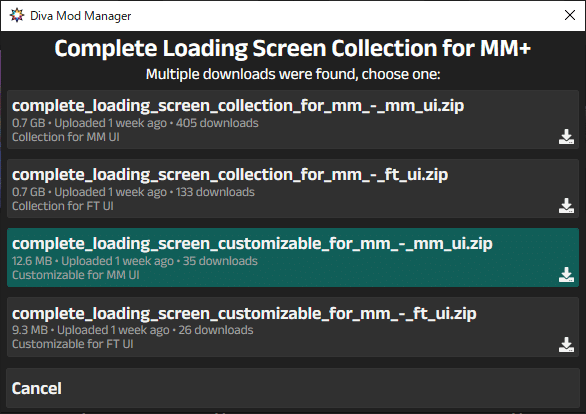
ダウンロードするのは「complete_loading_screen_customizable_for_mm_-_mm_ui.zip」(または「complete_loading_screen_customizable_for_mm_-_ft_ui.zip」)です。上2つは既に画像が収録された"Collection"の方になります。
Miku Miku Model
Project DIVAシリーズに収録されたモデルデータやテクスチャを開くためのソフトです。これを使用して画像をインポートしていきます。

ダウンロードするのは最新の安定版。「Stable (release) builds」の「MikuMikuModel.7z」です。
画像の登録
早速画像をインポートすべく、『Complete Loading Screen Customizable』の中身を『Miku Miku Model』で見てみましょう。

『Complete Loading Screen Customizable』に収録されたテクスチャは、MODを構成するフォルダの「rom\2d\spr_nswgam_cmn.farc」に入っています。

それを『Miku Miku Model』で開くと、このような構成になっていることが判明します。そこの「Textures」の中に入っている「MERGE_NOCOMP_027」から「MERGE_NOCOMP_1045」までの最大1019枚がローディング画面として使用可能なテクスチャ範囲です。
ちなみに1枚目となるMERGE_NOCOMP_027はサンプル用としてデフォルトのローディング画像が、MERGE_NOCOMP_028以降は小さな正方形が仮のテクスチャとして登録されています。

このMERGE_NOCOMP_027に登録されたサンプル画像を見てもらうとわかるのですが、ゲーム中に表示させる画像はすべて上下反転状態にしておく必要があります。

なので話が前後してしまいますが、例えば本作で撮影したこのスクリーンショットをローディング画面で表示させようとするなら……

フォトショでもMSペイントでも何でもいいので、まずこんな感じの上下反転画像を作ります。左右は不要で上下だけ、回転ではなく反転のみです。
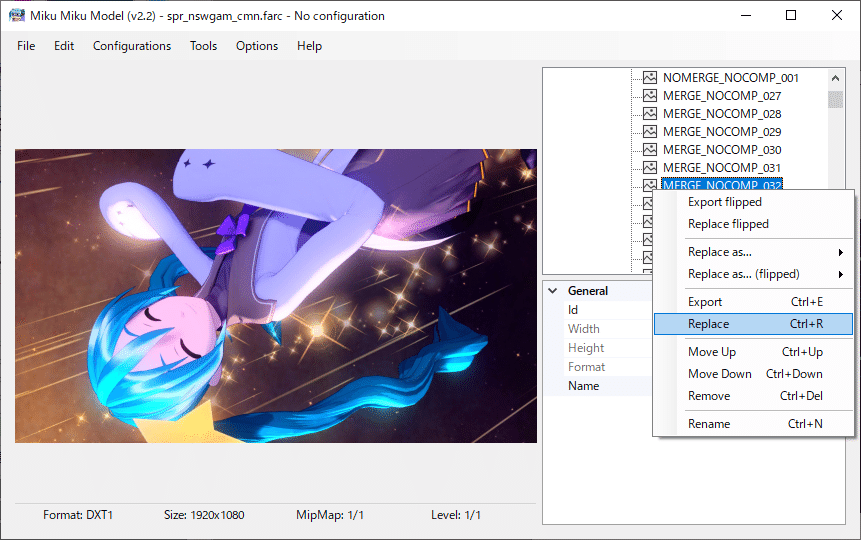
そして差し替えたいテクスチャの名称を右クリックして「Replace」から画像を選択すれば登録完了です。表示させたい画像が複数枚ある場合は、MERGE_NOCOMP_028で1枚、MERGE_NOCOMP_029で1枚……と、ひとつひとつ地道に差し替えていきます。
もちろん最後はファイルの保存(「File」→「Save」)をお忘れなく。
MODの有効化
先ほどMODファイルに登録した画像ですが、そのままゲームを起動させたところで全部表示されません。というのも、初期設定だとローディング画面におけるランダム表示の対象がサンプル画像(MERGE_NOCOMP_027)の1枚のみになっているので、ピックアップ対象の画像枚数を設定する必要があります。

設定画面を開くには、各MODを構成するフォルダ内にある「config.toml」をメモ帳で開くか、『Diva Mod Manager』からMODの名称を右クリックして「Configure Mod」を選択します。

初期設定では「Random_Loading(ランダムで表示する対象の画像数)」が1枚、「Loading_Style(ローディング中のアニメーションのスタイル)」が8種類になっています。ここの数字を変更していきましょう。
例えばMODファイルに5枚の画像を登録した(MERGE_NOCOMP_027からMERGE_NOCOMP_031までのテクスチャを差し替えた)とすると、Random_Loadingの数字を「5」にすれば、その5枚全部がローディング画面でランダムに表示されるようになります。これを「3」にすると、1枚目から3枚目に登録した画像まで(MERGE_NOCOMP_027からMERGE_NOCOMP_029のテクスチャ)しか表示されません。なお、登録した画像のうちのX枚目だけ表示〜という設定はできません。
さらに本MODにはNOW LOADINGの歴代ロゴ演出も収録されており、Loading_Styleの数字を変更することで好きな演出に設定することができます。

あとはゲームを立ち上げてMODの動作確認。正常に動いていれば、先ほどの設定がローディング画面に反映されているはずです。
注意点
MODデータとユーティリティソフトの情報は、共に本記事公開時点(2024年7月)のものになります。
データ更新やMOD制作者の都合等により、余儀なく仕様変更・利用不可・配信停止となる場合もあります。あらかじめご了承ください。
DIVAの魅力はPVにありき。リズムゲームの背景でかわいく歌い踊るボーカロイドたちの姿を堪能できる点は全作共通ですが、PV鑑賞・撮影ツールとしての使い勝手はこのMM+がシリーズ随一でしょう。
Steam版限定要素であるビジュアル表現切替機能によってひとつのPVを2種類のシェーディングで楽しむことができますし、MODが充実しているのでカスタマイズの幅を無限大に広げることだって可能です。ミク廃ならびにボカロファンは言うまでもなく、フォトモード好きのゲーマーも底なしの撮影沼にハマること間違いありません。事実、とっくの昔にシリーズに愛想を尽かしたはずの私も、本作とそのMODのおかげで撮影熱が再発したのですから。
まあゲーム自体は移植の移植だというのに、撮影したスクリーンショットを楽しむ手段のひとつが移植されなかった点については遺憾でしかないのですが……一応MODで再現可能ですし、もう目をつぶるとしましょう。
さて、今年のSteamサマーセールが終わったことで通常価格に戻ってしまいましたが、それでもお値打ちに感じるほど大変ボリューミーなゲームなので、みなさんもこれを機にMM+という沼に足を踏み入れてみてはいかがでしょうか。

少なくとも『Goat Simulator』ユニバースにおける偶蹄目ウシ科ヤギ属の生態について著名な動物学者にお話を伺うより、『ワールドイズマイン』を踊るマグロ人間でも観察していた方がよっぽど有意義かと思われます。
こんな記事に投げ銭するぐらいならレンガかフラフープを買った方が有意義だぞ。
